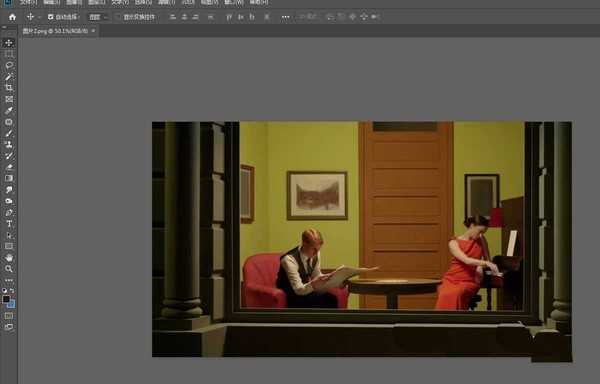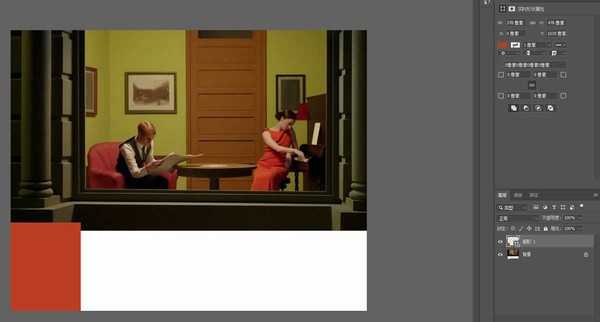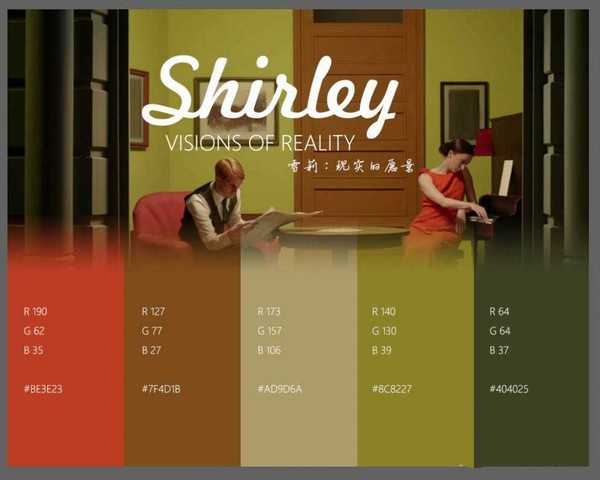DDR爱好者之家 Design By 杰米
Photoshop如何制作漂亮的个人色卡?今天我们就来看看ps直走个人色卡的教程。
- 软件名称:
- Adobe Photoshop CC 2019 20.0 简体中文安装版 32/64位
- 软件大小:
- 1.73GB
- 更新时间:
- 2019-12-04立即下载
1、在PS中打开一张用于取色的图片,这里小编用的是电影截图。
2、用裁切工具将图片向下拉长,用矩形工具在下方绘制矩形,吸取图中的颜色,做为填充色。
3、ctrl+j复制四个,将最后一个拷贝层移到最右边,选中所有的矩形,点击水平分布,让矩形均匀排列在下方。将所有矩形依次吸取图中颜色填充。
4、将所有矩形打包成组,添加图层蒙版,在蒙版中拉一个黑白渐变,使矩形上方呈现渐隐效果。
5、将每个颜色参数,用文字工具打上对应矩形上方。
6、将电影名字打上,放到图片上方,排好版,最终效果如图,一张漂亮的电影色卡就完成了,保存成JPG格式,下次要用就方便了。
以上就是ps制作漂亮的漂亮的个人色卡的教程,希望大家喜欢,请继续关注。
相关推荐:
ps怎么设计卡通版物流快递标签?
ps怎么手绘卡通效果的黑豹先生?
ps怎么设计一张卡片? ps粉色卡片的设计方法
DDR爱好者之家 Design By 杰米
广告合作:本站广告合作请联系QQ:858582 申请时备注:广告合作(否则不回)
免责声明:本站资源来自互联网收集,仅供用于学习和交流,请遵循相关法律法规,本站一切资源不代表本站立场,如有侵权、后门、不妥请联系本站删除!
免责声明:本站资源来自互联网收集,仅供用于学习和交流,请遵循相关法律法规,本站一切资源不代表本站立场,如有侵权、后门、不妥请联系本站删除!
DDR爱好者之家 Design By 杰米
暂无评论...
更新日志
2024年11月08日
2024年11月08日
- 雨林唱片《赏》新曲+精选集SACD版[ISO][2.3G]
- 罗大佑与OK男女合唱团.1995-再会吧!素兰【音乐工厂】【WAV+CUE】
- 草蜢.1993-宝贝对不起(国)【宝丽金】【WAV+CUE】
- 杨培安.2009-抒·情(EP)【擎天娱乐】【WAV+CUE】
- 周慧敏《EndlessDream》[WAV+CUE]
- 彭芳《纯色角3》2007[WAV+CUE]
- 江志丰2008-今生为你[豪记][WAV+CUE]
- 罗大佑1994《恋曲2000》音乐工厂[WAV+CUE][1G]
- 群星《一首歌一个故事》赵英俊某些作品重唱企划[FLAC分轨][1G]
- 群星《网易云英文歌曲播放量TOP100》[MP3][1G]
- 方大同.2024-梦想家TheDreamer【赋音乐】【FLAC分轨】
- 李慧珍.2007-爱死了【华谊兄弟】【WAV+CUE】
- 王大文.2019-国际太空站【环球】【FLAC分轨】
- 群星《2022超好听的十倍音质网络歌曲(163)》U盘音乐[WAV分轨][1.1G]
- 童丽《啼笑姻缘》头版限量编号24K金碟[低速原抓WAV+CUE][1.1G]